APP使用说明
Smart Life APP使用说明书

成型尺寸:78x135mm 印刷颜色:4色成型方式:骑马钉2. If you cannot add the device in Quick Connection, please choose “Addingdevice in AP Mode”.3. If you would like to reset the device, please press and hold the powerbutton for 3-5 seconds. Once you have reset the smart device, you will find thatthe WIFI icon on Screen will flash 3 times per second.4. If you cannot add the device after choosing 2.4G Wi-Fi network, please makesure that your Wi-Fi password is correct.5. Router’s wireless MAC filtering function is enabled. Remove the device from thefilter list and make sure that router is not prohibiting device from connection.6. If you cannot log in the app, please make sure that your password and ID arecorrect.12STEP 2How to Sign Up an AccountYou will need to sign up for an account after downloading the app. There are twoways to sign up for an account, using your cell phone number or your email address.Select the country you living in, and enter your cell phone number or emailwhichever makes you feel comfortable.Product Description2Power Plug:US StandardSocket Panel: AC Socket in accordance with US StandardPower Button: c an be used as a wifi pairing button③① Power Plug135. After successfully connecting, you can modify the Smart Device’s name.③④⑤⑥⑦⑧⑨②Temperature Senor③Current temperature④High temperatureLow Temperature⑤Power Button⑥⑦Setting ButtonIncrease Button⑧Decrease Button⑨⑩Heating output Socket11Cooling Output SocketDecrease Button: Long press 3S to turn off the buzzerSetting Button: can be switch Centigrade or Fahrenheit unitControl Function Instructions1. Turn ON / Turn OFF2. Maximum Temperature Setting1. Heating ModeWhen the measured temperature PV LV(Low Temperature Value),the controller will enter the heating state, the is on, HEATING output works.When the measured temperature PV HV- 2℃(High Temperature Value),the is off and the HEATING output turns off.2. Cooling ModeWhen the measured temperature PV HV (High Temperature Value) ,The controller will enter the cooling state, the is on, COOLING output works;When measured temperature PV ℃ (Low Temperature Setting Value),The is off and the COOLING output turns off3. Normal ModeFor example ,setting HV=26.0℃, ℃,when the PV > 26.0℃, the controller will enter the Cooling state;when the PV < 25.0℃, the cooling will stopwhen the PV < 23.0℃, the controller will enter the Heating state;when the PV >24℃, the Heating will stopPress the screen will be displayed;Press the screen & socket turn off2.1 High temperature settingLong press the setting key 3s, the decimal place will be flash,click the setting key could choose the number of digits,long press could be turn up or turn down. Press the setting key to confirm.2.2 Minimum Temperature SettingLong press the setting key 3s, the decimal place will be flash,click the setting keycould choose the number of digits,Long press could be turn up or turn down. long press the setting key 3s toexit the setupThe machine do not work while the measured temperature is between HV/LV,the icon is not displaywill be show the state.Button Operation Instructions5. Other FunctionNote: The next mode will be started in 15sWe committed to 90 days returns replacements and exchanges, and 12 monthquality warranty.If you want to extend warranty to 2 years, please join our smart family by scanningthe following QR code.Quality AssuranceFor any inquiries comments concerning to our products, please do no hesitate tosend us email, and we will respond to you as soon as possible.We appreciate your support!WTESKE customer service email:Contact usQuality Warranty20C。
导购宝App说明书

Ios V1.6.6 Android V1.6.7
目录
一.什么是导购宝? 二.导购宝使用流程说明
三.导购宝App功能总览
一、什么是导购宝?
导购宝是提供给天猫品牌门店导购员使用的导购工具
使用终端:手机,PAD(未定制,但做了适配) 系统支持:IOS7.0以上 Android4.0以上 当前版本:ios-V1.6.6, Android-V1.6.7 下载地址: (扫描二维码)
扫页面(同时订单加入了手淘购物车,可以在购物车中以线上发货方式购
买) 如果确认订单页确认订单,到了支付宝页面未付款,订单会出现在手淘的
【 【现场购买】:【现场拿货】及快递上门订单
【到店核销】:客户手淘【门店自取】订单
【退货单】:展示所有退款成功订单
订单里对主订单状态、提货方式、主订单数量及
2.商品列表
商品分类:
默认读取天猫商家中心宝贝分类
2.商品列表
商品搜索:
搜索导购宝内商品 按照商品信息的标题文字内容进行搜索
商品list:
按商品上新时间排序,商品信息取自天猫(含图片) 价格提取天猫商家中心后台“一口价”,目前支持双11价、聚划算价的透出展示 (有关聚划算详细文档请参见导购宝支持聚划算说明书) 天猫商家中心选择 “线上线下”、“线下”则标记店内商品 天猫商家中心选择“线上”则不标记
2.导购宝优惠说明
3.收银台
编辑:
点击后通过“+-”调整购买数量 (暂无库存限制及数量输入)
订单类型:
按照提货方式将订单归类为: 【现场拿货】、【快递上门】
结算:
结算按钮显示结算商品数 点击后生成二维码订单
3.收银台
葫芦知途使用说明

葫芦知途使用说明
葫芦知途App以前沿的大数据与人工智能技术打造了围绕车主的全方位车主生态。
除了驾驶汽车,其他的葫芦知途全包了。
在葫芦知途app,不仅可以让您清晰了解爱车信息,把握行驶数据,还能为您找到最好的路线规划,实时了解行车路况,提供葫芦知途甄选的精品周边服务以及各类养车优惠信息。
葫芦知途app,让科技链接人,车,生活。
功能介绍:
智能对话、打电话、听音乐、开关车窗语音控制解放双手驾控更轻松。
车况检测:
胎压、油量、门锁等车况一目了然、驾驶爱车更安心。
停车监控:
周边环境拍照、碰撞警报尽在掌控,停车更放心
人人路况:
堵车、事故、前方路况早知道人人为我,我为人人,有爱心
更新日志:
1.全新引导页面,给用户更好的体验
2.优化了App注册及车主认证流程,让激活车机更流畅
3.新增了资源位支持运营活动(闪屏、世界频道、Banner)
4.丰富了会员积分系统,增加了会员权益、会员任务、积分签到等功能
5.影像管理增加了视频及照片的查看和下载。
特来电APP使用说明

方法/步骤
目前对外开放的公共充电桩,大部分 都是采取注册的方式使用,在使用前 要给自己的账户里充值。
方法/步骤
在使用充电桩时是根据所充电的数量 来收取费用。
方法/步骤
一般是基本电费加上服务费,总计一 度电在2元左右,具体是看当地电价 情况。
注意事项
需要耐心哦
感谢观看
特来电APP使用说明
内容介绍
教你特来电APP使用说明,希望你的生活多姿多彩~
方法/步骤大部分都是集中在市 Nhomakorabea里;使用电动汽车的条件是充电方便,充 电桩使用时只安装软件,充值后即可 使用,应该说还是比较方便的。
方法/步骤
作为个人电动汽车来说,主要是靠在 家充电,外出充电一般是使用快充桩, 作为一种补电手段。
助行机器人 APP 使用说明书

助行机器人APP使用说明书深圳市迈步机器人科技有限公司知识产权本使用说明书及其对应产品的知识产权属于深圳市迈步机器人科技有限公司(以下简称“迈步公司”)。
©2020深圳市迈步机器人科技有限公司版权所有。
未经迈步公司书面同意,任何个人或组织不得复制、修改或翻译本使用说明书的任何部分。
,是迈步公司的注册商标。
声明迈步公司对本说明书拥有最终解释权。
在满足下列全部要求的情况下,迈步公司才认为应对产品的安全性、可靠性和性能负责,即:(1)装配操作、扩充、重调、改进和修理均由迈步公司认可的专业人员进行;(2)所有维修涉及更换的部件以及配套使用的附件、耗材均是迈步公司原配(原装)的;(3)有关的电气设备符合国家标准和本说明书要求;(4)产品操作按照本说明书进行。
(5)本使用说明书也为技术说明书。
对于因使用本产品及其中的配件而产生的任何形式(直接、间接或其它)的损失或损害,我们均不承担任何责任。
目录一、产品简介 (1)二、安装与运行 (2)2.1运行环境 (2)2.2安装及运行 (2)三、主界面 (3)3.1蓝牙连接 (3)3.2参数设置 (4)3.2.1音量设置 (4)3.2.2摔倒报警功能 (4)3.2.3日志保存 (4)3.2.4参数校准 (5)3.2.5恢复出厂设置 (5)3.3运动状态显示 (6)3.4模式选择 (6)3.5助力等级 (7)四、功能介绍 (8)4.1助行模式 (8)4.2偏瘫模式 (8)4.3帕金森模式 (8)4.4被动模式 (9)一、产品简介使用前请务必仔细阅读《助行机器人使用说明书》并按照说明要求使用产品本APP为助行机器人配套使用的手机应用软件,可对助行机器人的助行模式进行切换,以及对助行控制参数进行调整,以适应不同类型的用户。
二、安装与运行2.1运行环境本APP目前只支持Android手机,操作系统Android6.0以上,手机蓝牙版本5.0以上。
2.2安装及运行APP软件安装包可通过扫描下方二维码或登录我司官网/助行机器人max-1/进行下载。
app软件说明书模板
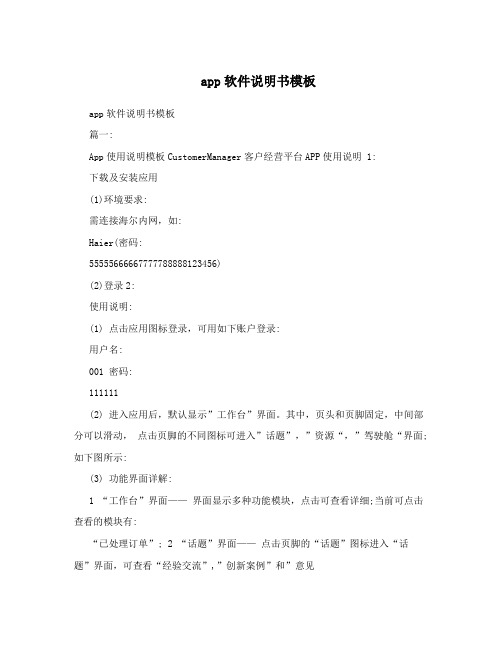
app软件说明书模板app软件说明书模板篇一:App使用说明模板CustomerManager客户经营平台APP使用说明 1:下载及安装应用(1)环境要求:需连接海尔内网,如:Haier(密码:55555666667777788888123456)(2)登录2:使用说明:(1) 点击应用图标登录,可用如下账户登录:用户名:001 密码:111111(2) 进入应用后,默认显示”工作台”界面。
其中,页头和页脚固定,中间部分可以滑动,点击页脚的不同图标可进入”话题”,”资源“,”驾驶舱“界面;如下图所示:(3) 功能界面详解:1 “工作台”界面——界面显示多种功能模块,点击可查看详细;当前可点击查看的模块有:“已处理订单”; 2 “话题”界面——点击页脚的“话题”图标进入“话题”界面,可查看“经验交流”,”创新案例”和”意见建议”;点击“经验交流”,查看话题列表,逐条点击可查看详细记录,点击“ ”回退到上一界面。
3 “资源”界面点击页脚的“资源”图标进入“资源”界面,可查看的模块有:“管理制度”,” 模式共享”,”方案提供”,”知识推送”和”新闻资讯”;点击可查看详细,当前可点击查看的模块只有“新闻资讯”; 点击”新闻资讯”,进入到“新闻资讯”界面,可看到新闻列表,逐条点击可进入“新闻内容”界面。
点击左上角“ ”也可会退到上一界面. 用户在“新闻内容”界面可查看到每条新闻的详细内容,查看到针对该新闻的用户评论,也可添加新的评论和点赞。
4 “驾驶舱”界面点击页脚的“驾驶舱”图标进入到“驾驶舱”界面,逐条点击可查看详细。
篇二:APP功能说明书清华校友 A P P 用户操作手册 1目录1.引言。
.. 31.1编写目的。
31.2项目背景。
.. 32.软件概述.. 3 2.1目标。
.. 3 2.2功能。
.. 33.使用说明.. 4 3.1注册及登录。
.. 4 3.2好友管理。
.. 6 3.2.1首页及用户沟通。
app产品操作手册范本
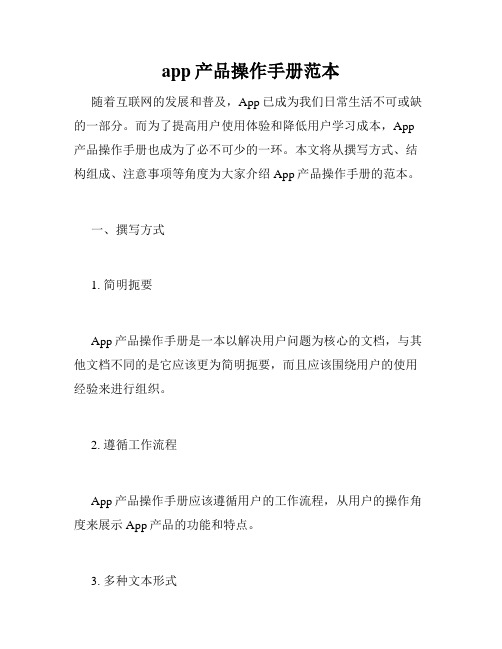
app产品操作手册范本随着互联网的发展和普及,App已成为我们日常生活不可或缺的一部分。
而为了提高用户使用体验和降低用户学习成本,App 产品操作手册也成为了必不可少的一环。
本文将从撰写方式、结构组成、注意事项等角度为大家介绍App产品操作手册的范本。
一、撰写方式1. 简明扼要App产品操作手册是一本以解决用户问题为核心的文档,与其他文档不同的是它应该更为简明扼要,而且应该围绕用户的使用经验来进行组织。
2. 遵循工作流程App产品操作手册应该遵循用户的工作流程,从用户的操作角度来展示App产品的功能和特点。
3. 多种文本形式App产品操作手册除了包括文字之外,还可以使用图片和视频来说明示例。
二、结构组成1. 目录、索引首先,需要准备一个目录和索引,以方便用户快速找到自己需要的内容。
目录需要简洁明了,而且需要反应全书的结构层次。
2. 简介在操作手册的开头需要提供一份简介,以便用户了解产品的概况、主要功能和用途。
3. 安装说明在操作手册的开始需要提供一个指导用户如何安装App的帮助文档,以便用户更好的使用产品。
4. 操作指南在操作指南部分,应该把产品的功能按照用户工作流程或按照功能组织起来,便于用户找到自己需要的功能点。
5. 常见问题解答提供常见问题解答,以便用户在遇到问题时能够迅速的解决,获得更好的使用体验。
6. 高级操作高级操作是操作手册的最后一个部分,这一部分是为那些想进一步探索以及深入使用App产品的用户准备的。
在这部分中,可以介绍一些高级技巧,使用户可以更好的使用产品。
三、注意事项1. 语言使用操作手册中的语言应该清晰简明,容易理解,尽可能避免使用行话和专业术语。
2. 使用举例和说明为了帮助用户更好地理解文档内容,需要使用举例和说明等方式。
可以通过图片、截图、流程图和视频等将操作步骤展示的更加清晰明了。
3. 使用模板为了避免重复撰写,也可以使用一些标准模板,如快速启动、指示操作和故障排除等,以此遵循标准化的操作流程,为用户提供更好的使用体验。
Y!换乘案内 APP使用介绍

【APP】方便好用的Y!乘换案內以东京为例:点开app 后会出现以下主页,分成橘框、红框、蓝框、绿框、紫框来讲解。
橘框1:可以让你去下载其他app。
至于【通勤タイマ─】(中文:通勤时刻),不需要用到它。
橘框2:立即显示出目前所在地点。
橘框3:以前查过的历史记录。
不过只有记录最近的20笔,所以有些交通路线可以先在家查好,到现场时再更新成最新的情况,这样就可以省下不少时间。
紫框1:Myペ-ジ(My page),就是你自己的页面,这里又有分成三个项目:検索メモ(搜寻memo)、时刻表メモ(时刻表memo)、検索履歴。
検索メモ:建议可以把预先搜寻好的,就可以保存下来,方便到日本时使用。
时刻表メモ:建议可以把事先查好的时刻表,先保存下来,方便到日本时使用。
検索履歴:这个跟橘框3是一样的功能,搜寻过的资料会自动记录下来,但是只有20笔。
紫框2:时刻表。
可以通过这个app去查询任何一个电车车站(JR、私铁、地铁)的时刻表紫框3:运行情報。
电车有时也会有无法运行的时候,尤其是日本很常发生人身事故(电车轨道上发生自殺或意外事件)。
因此当遇到的时候,要赶快想辦法换路线应变。
在这边就可知道目前全日本的电车运行情况,若有出现三角色惊叹号,就表示有状况出现,要注意。
点进去后可以看到全日本各地区的情况,例如下图,"关东"就沒有惊叹号,所以沒有异状。
“中国" 有惊叹号,可以点进来看一下是哪边的路线有状况。
原来是"JR西日本"再往下翻可以看到不少路线。
底下有一行绿色字“平常运転に復帰",就表示为正在恢复运行中;有看到红色字,这些就是现在有影响的搜寻前的设置在搜寻之前先来看一下绿框,这个是设定搜寻条件,如果设定的不好,得到的答案未必是适合的。
1.乘换时间设定-步行速度为加強准确性,可在"步行速度" 处进行可以调整。
预设是标准,建议改成"ゆっくり"(慢慢走,推婴儿车的速度)或是改成“少しゆっくり" (一般人的速度,可能要找路)2.运賃表示-种別可以选择IC卡优先,还是以现金优先。
